Собственная тень (терминатор): контур тени. В случае сферы мы можем наблюдать кольцевидную форму, повторяющую форму поверхности объекта. Эта область обычно темнее, потому что ни прямой, ни отраженный от стола свет не могут коснуться этой части объекта.
- Средний темный тон: нейтральный тон между самыми светлыми и самыми темными тонами тени.
- Отбрасываемая тень: силуэт, который наш объект проецирует на поверхность, на которой он стоит. Его форма может увеличиваться или уменьшаться в зависимости от угла падения света. Её ещё называют падающая тень.
Не забывайте об отражении!
Часть освещения попадет в окружающую среду вокруг сферы и отразится обратно, создавая рассеянный и отраженный свет.
Любая поверхность может отражать свет, но некоторые больше, чем другие. Вот почему мы не увидим абсолютно чёрной тени в реальном мире. Непроницаемая тень возможна только при полном отсутствии источников освещения.
Блик: отражение источника света на объекте. Его положение зависит от вашей точки зрения. Если вы переместитесь, блик также изменит свое положение. По шкале степени яркости у него самый светлый тон. Интенсивность блика зависит от материала объекта.
Как рисовать на телевизоре? + обзор wacom one
Например, у металлов более заметный блеск, чем у дерева.
- Рефлекс: отраженный окружающей среды свет на объекте. Лучи света проходят мимо шара, отражаются от стола и попадают на затенённую сторону предмете. На примере его называют «отраженный свет».
При рисовании яркость тона определяет освещенные и затененные области предмета. Таким образом мы считываем форму.Главное — сохранить правильный баланс между светлыми и темными тонами, чтобы получить качественный рисунок.
Левое изображение ниже содержит очень темные тона. Они похожи друг на друга, из-за этого детали теряются, а форма сглаживается. Справа все наоборот. Изображение засвечено. Почти нет различия между фигурой и фоном.
Переход тонов небольшой, теневые области очень светлые.
Определите поверхности
Чтобы наложить тень, нужно учитывать форму. В случае с человеческим лицом полезно знать об анатомии. Можно также упростить его до простых геометрических форм. Они позволят нам определить, где будут освещенные, а где затененные части.
Распределение света
Непрозрачные объекты не пропускают свет и отбрасывают ровную тень. Однако, полупрозрачные или прозрачные объекты работают немного иначею
Свет частично проходит через полупрозрачные материалы. Цвета объекта могут стать более насыщенными из-за света, проходящего через них, как в примерах ниже.
Прозрачные объекты пропускают больше света. Сквозь них видно фон или другие предметы. Из-за этого нужно быть особенно внимательным.
Полутоновая шкала
В крайнем правом квадрате находится самый светлый тон, а в крайнем левом — самый темный.
Освещение
Два наиболее распространенных типа — это направленное и рассеянное освещение.
При направленном освещении тени получаются очень четкими, контрастным, с резкими краями. Примером может служить свет, создаваемый фонариком.
Как нарисовать МИЛЫЙ ТЕЛЕВИЗОР, ПРОСТЫЕ РИСУНКИ
Но окружающее нас освещение обычно более мягкое, рассеянное. Свет и тени не так сильно контрастируют.
Направленное освещение
Давайте передадим направленное освещение. Научившись создавать его, вам будет намного легче работать с рассеянным светом.
Первый шаг — нарисовать основные тени и блики, чтобы понять положение источника освещения. Затем поднимать или опускать оттенки серого один за другим.
Как вы можете видеть на изображении ниже, тени находятся дальше от источника света, чем блики. Кроме того, чтобы добавить глубину рисунку, мы должны учитывать выступающие или объемные части, такие как волосы, подбородок, нос или нижняя губа. Они будут создавать падающие тени.
Части с бликами, такие как белая прядь, обведенная красным на изображении ниже, также будут отбрасывать тень.
Следуя той же логике, по мере того, как освещенные области объекта темнеют, отбрасываемая тень также становится светлее.
Еще одна вещь, которую следует иметь в виду: блики всегда наиболее близки к источнику света. Например, на нашем рисунке свет на плече не может быть таким же ярким, как свет на лице или на прядях волос.
Иногда художники, используют одни и те же тона для света и тени независимо от того, как далеко плоскости объекта находятся от источника света.
Размещение света
Теперь, давайте попрактикуемся в размещении источника света в разных положениях.
Здесь используется 2 (второй) оттенок серого для базового цвета лиц. Начиная с этого оттенка в качестве основы, добавляются блики (оттенок 0) и основные тени (оттенок 5). Затем прорабатываем остальные зоны света и тени, используя разные тона.
И не забывайте о деталях, которые создают падающие тени! Всегда имейте в виду угол освещения.
Попробуйте разные положения источника света. Не волнуйтесь, если поначалу будет получаться с ошибками. Мы тренируемся и улучшаем свои навыки.
Добавление глубины с помощью рефлекса
Некоторым из наших бюстов не хватает объема, особенно тем, у которых очень плотные тени. Например, у нижнего правого варианта освещения — подсветки. Чтобы решить эту проблему, нам придется добавить рефлексы.
Давайте начнем улучшать объем, добавляя отраженный от окружающего пространства свет. Пол, стена или стол не имеют собственного света, но они отражают его лучи. Имейте в виду, что рефлексы не могут быть таким интенсивным, как основные источники света.
На изображении ниже вы можете увидеть различия между бюстом с одним основным источником света и бюстом с основным источником света и рефлексом.
Небольшое пояснение того, как понять физику отраженного света:
Типы освещения
Солнце является нашим основным источником естественного света. Мы можем наблюдать, как его интенсивность, цвета и тени меняются в течение дня.
Свет от искусственных источников (прожекторов, ламп накаливания, экранов мобильных телефонов) более постоянный и позволяет нам контролировать его направление, яркость и цвет.
В следующем примере имитированы различные источники света, используя один и тот же рисунок в качестве основы. Вы также можете увидеть степени яркости в оттенках серого:
Еще одна хорошая идея — поиграть с направлением света для создания уникальных композиций:
Каждая сцена создаёт свою атмосферу.
Мягкое освещение
Такой тип света скроет большую часть жестких теней.
Но у нас все еще есть падающие тени, поэтому под волосами на лице будет затененный участок.
Край тени на шее резкий. Ведь чем сильнее свет и чем ближе объект к свету, тем резче тень. Чем дальше объект от света, и чем слабее свет, тем мягче становится его падающая тень.
И поскольку подбородок нашего персонажа отбрасывает тень на шею, которая находится очень близко, то тень в данном случае резкая.
Подводя итог, можно сказать, что такой свет используется для привлекательного и смягченного внешнего вида. Он хорошо подходит, когда вы хотите просто представить своего персонажа во всех деталях.
Подсветка
Подсветка — источник освещения размещен позади нашего персонажа. Из-за этого появляется эффект светового ореола. Отличный инструмент для отделения персонажа от фона. Подсветка подчеркивает силуэт персонажа и придает ему некоторую глубину и выразительность.
Такое освещение часто используется, когда ваш персонаж находится перед закатом или при интенсивном искусственном освещении.
Обрамление
Вы можете комбинировать подсветку с другими схемами освещения различными способами. Например, чтобы создать драматичное настроение, можно использовать только один источник освещения, а чтобы просто отделить персонажа от фона, можно использовать контурный свет и мягкое освещение спереди персонажа.
Боковое освещение
Боковое освещение создает более резкие тени и больший контраст, что придает сцене драматизма.
Однако, боковое освещение также является отличным инструментом, чтобы подчеркнуть удаленность персонажа от чего-то на заднем плане, например, окна или неоновой вывески.
Такое освещение раскрывает много информации о плоскостях лица, поэтому, когда вы рисуете тени, стоит гораздо внимательнее отнестись к положению источника света.
Определение того, где свет попадает на лицо, имеет решающее значение для правильного применения этой схемы освещения.
Такой тип освещения будет более четко выявлять текстуры на коже, такие как шрамы и пятна.
Подводя итог: боковой свет используется для создания более драматичного освещения, подчеркивания некоторых черт персонажа и создания ощущения удаленности от источника света.
Направленное освещение
Такой тип освещения помогает усилить сцену и отлично подходит для демонстрации грубых черт вашего персонажа, будь то сильная линия подбородка или мускулы.
Использование направленного света обычно увеличивает напряженность ситуации и придает лицу более резкий вид.
Направленный свет создает более плотные, контрастные тени.
Положение источника света имеет важное значение при таком типе освещения. Оно определяет положение падающих теней.
Отличная световая схема для портретов и драматических моментов.
Тень от листьев
Это вариант жестких теней, который включает в себя немного отраженного света и предназначен для быстрого создания сцены с классическим затенением.
На новом слое нарисуйте листья (например, используя кисть в форме листвы) и установите их сверху с помощью режима наложения «затемнение» (multiply), используя темно-синий цвет.
2. Затем мы наносим сверху слой «перекрытие» (overlay), проходя по нему мягкой кистью, придавая этой тени прогретый вид с ярко-красным цветом.
3. Мы также можем добавить еще один слой для дополнительного освещения, а сверху слой с зелеными листьями, чтобы создать передний план.
4. И, наконец, добавьте тон, сместите рисунок в сторону более оранжево-желтого с помощью корректирующего слоя.
Далее будет несколько советов, как разнообразить вашу работу при помощи работы со светом и температурой:
Практика
Для начала, предлагаем попрактиковаться в передаче простой светотени. Этот анализ поможет понять поведение света при различных положениях источника освещения.
Для выполнения этого упражнения можете использовать фото референсы или покрутить 3D модели в различных ракурсах.
Мужская голова и женская голова.
2. Далее, используя предложенные референсы или свои собственные, проанализируйте, откуда падают различные источники света и отраженный свет.
Пример выполнения анализа:
3. Еще один вариант для практики — взять чужие готовые световые решения и перенести их на своего персонажа:
Спасибо, что дочитали до конца!
Чтобы освоить работу со светотенью под руководством опытного художника из индустрии, приходи накурс «Цифровой рисунок: основы».
Пополнить свое портфолио новыми работами и прокачать свои навыки можно на курсах школы CG LAB.
Также подписывайтесь на наш обучающий паблик — здесь много уроков, статей и челленджей.
Материал подготовила Диана Мова специально для школы CG LAB.
Другие статьи по теме:
Источник: render.ru
Задача 15
Для цвета А (см. рисунок) известны значения сигналов: UR-Y=1,74 В, UG – Y= -1,26 В, UВ – Y = 1,74 В.
Цвета, обозначенные цифрами на цветовом треугольнике, воспроизводятся на телеэкране, как показано на рисунке. Построить осциллограммы сигналов UR, UG, UB за время прямого хода строки (амплитуды сигналов принять равными 1В.)
Для изображения, показанного на рисунке, нарисовать осциллограммы видеосигнала за период строки (в “белых” и “черных” строках). Учесть постоянную составляющую сигнала. На осциллограммах показать уровни:
- белого;
- черного;
- синхроимпульсов.
Сигналы показать в положительной полярности. Задача 18 Вычислить информационную емкость кадра IK по следующим данным: Zакт = 575 (число активных строк); k = 4/3 (формат кадра); m = 128 (число различаемых глазом градаций яркости). Задача 19 Для синхрогенератора (ТВ стандарт США) построить схему триггерного делителя частоты с коэффициентом деления 525. Задача 20 Максимальная яркость белого цвета С составляет на экране телевизора 250 кд/м 2 . Какую максимальную яркость пурпурного цвета (точка 1 на рисунке) можно получить на этом экране? 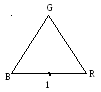 Задача 21 Даны осциллограммы сигналов UR , UG , UB за время прямого хода строки для ГЦП на 8 полос. Рассчитать и построить осциллограмму сигнала яркости UY за время прямого хода строки (52 мкс).
Задача 21 Даны осциллограммы сигналов UR , UG , UB за время прямого хода строки для ГЦП на 8 полос. Рассчитать и построить осциллограмму сигнала яркости UY за время прямого хода строки (52 мкс). 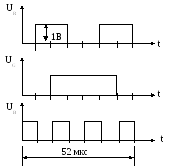
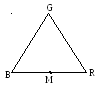 екоторый цвет М задан точкой на цветовом треугольнике RGB (см. рисунок). Определить значения сигналов UR, UG, UB, если известно значение сигнала яркости UY = 2,87 В. Задача 24 Дана схема ВПС (см. рисунок).
екоторый цвет М задан точкой на цветовом треугольнике RGB (см. рисунок). Определить значения сигналов UR, UG, UB, если известно значение сигнала яркости UY = 2,87 В. Задача 24 Дана схема ВПС (см. рисунок). 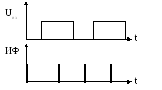
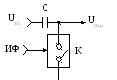 По форме входного сигнала UВх и управляющих импульсов фиксации ИФ построить осциллограмму выходного сигнала UВых . Задача 25 Определить верхнюю граничную частоту fВ видеосигнала по следующим данным:
По форме входного сигнала UВх и управляющих импульсов фиксации ИФ построить осциллограмму выходного сигнала UВых . Задача 25 Определить верхнюю граничную частоту fВ видеосигнала по следующим данным:
- длительность прямого хода строки tпхс = 52 мкс;
- число активных строк растра Zакт =575;
- формат кадра k = 4/3.
Задача 26 Максимальная яркость цвета G, которая может быть получена на экране телевизора, составляет 118 кд/м 2 . Какая максимальная яркость белого цвета С может быть получена на этом экране? Задача 27 Н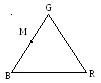 екоторый цвет М задан точкой на цветовом треугольнике RGB (см. рисунок). Определить значения сигналов UR, UG, UB, если известно значение сигнала яркости UY = 1,05 В. Задача 28 Определить пропускную способность ТВ-канала V (бит/с) по следующим данным:
екоторый цвет М задан точкой на цветовом треугольнике RGB (см. рисунок). Определить значения сигналов UR, UG, UB, если известно значение сигнала яркости UY = 1,05 В. Задача 28 Определить пропускную способность ТВ-канала V (бит/с) по следующим данным:
- полоса частот f = 8 МГц;
- отношение сигнал/шум (по напряжению) = Uc/ш = 35 .
Покажите, что полученное значение V достаточно для ТВ-вещания в стандарте России. Задача 29 Дана схема ВПС (см. рисунок). 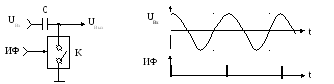 По форме входного сигнала UВх и импульсов фиксации ИФ построить осциллограмму выходного сигнала UВых . Задача 30 Определить верхнюю граничную частоту спектра видеосигнала в ТВ стандарте с трехкратным (m = 3) перемежением строк по следующим данным: — частота полей fп = 50 Гц; — число строк z = 625; — формат кадра k = 4/3. Временем обратного хода разверток пренебречь. Задача 31 Известно, что информационная емкость элемента изображения при наличии внешней подсветки L0=6Lmin=10 кд/м 2 составляет Iэ=6 бит. Определить информационную емкость Iэ элемента изображения при устранении внешней подсветки экрана телевизора. Контрастную чувствительность зрения принять равной К1 пор = 0,033. Задача 32 Дана схема ВПС (см. рисунок).
По форме входного сигнала UВх и импульсов фиксации ИФ построить осциллограмму выходного сигнала UВых . Задача 30 Определить верхнюю граничную частоту спектра видеосигнала в ТВ стандарте с трехкратным (m = 3) перемежением строк по следующим данным: — частота полей fп = 50 Гц; — число строк z = 625; — формат кадра k = 4/3. Временем обратного хода разверток пренебречь. Задача 31 Известно, что информационная емкость элемента изображения при наличии внешней подсветки L0=6Lmin=10 кд/м 2 составляет Iэ=6 бит. Определить информационную емкость Iэ элемента изображения при устранении внешней подсветки экрана телевизора. Контрастную чувствительность зрения принять равной К1 пор = 0,033. Задача 32 Дана схема ВПС (см. рисунок). 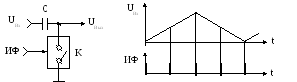 По форме входного сигнала UВх и импульсов фиксации ИФ построить осциллограмму выходного сигнала UВых . Задача 33 Какую максимальную четкость ТВ-изображения можно получить, если в ТВ стандарте России перейти к построчной (m = 1) развертке, сохранив на прежнем уровне следующие параметры стандарта: fв = 6 МГц; fп = 50 Гц; k = 4/3 ? Задача 34 Известна эквивалентная схема кадровой отклоняющей катушки (L=40 мГн, r =2 Ом), размах (2А) и форма отклоняющего тока I.
По форме входного сигнала UВх и импульсов фиксации ИФ построить осциллограмму выходного сигнала UВых . Задача 33 Какую максимальную четкость ТВ-изображения можно получить, если в ТВ стандарте России перейти к построчной (m = 1) развертке, сохранив на прежнем уровне следующие параметры стандарта: fв = 6 МГц; fп = 50 Гц; k = 4/3 ? Задача 34 Известна эквивалентная схема кадровой отклоняющей катушки (L=40 мГн, r =2 Ом), размах (2А) и форма отклоняющего тока I. 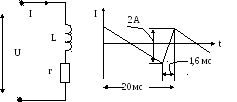 Определить форму и вычислить размах напряжения U, приложенного к катушке кадрового отклонения. Построить осциллограмму напряжения U. Задача 35 Известна эквивалентная схема (упрощенная) строчной отклоняющей катушки (L= 25 мГн), размах (2 А) и форма отклоняющего тока I. Определить форму и вычислить размах напряжения U, приложенного к катушке строчного отклонения. Построить осциллограмму напряжения U.
Определить форму и вычислить размах напряжения U, приложенного к катушке кадрового отклонения. Построить осциллограмму напряжения U. Задача 35 Известна эквивалентная схема (упрощенная) строчной отклоняющей катушки (L= 25 мГн), размах (2 А) и форма отклоняющего тока I. Определить форму и вычислить размах напряжения U, приложенного к катушке строчного отклонения. Построить осциллограмму напряжения U. 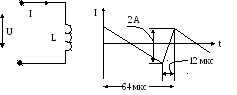 Задача 36 К
Задача 36 К ак изменится изображение, приведенное на рисунке, если частоту кадровой развертки в телевизоре уменьшить в 2 раза? Задача 37 Цвета 1,2,3 передаются сигналами UR, UG, UВ, форма которых (за время прямого хода строки) показана на рисунке. Указать положение цветов на цветовом треугольнике RGB. Найти соотношение яркостей цветов L1:L2:L3.
ак изменится изображение, приведенное на рисунке, если частоту кадровой развертки в телевизоре уменьшить в 2 раза? Задача 37 Цвета 1,2,3 передаются сигналами UR, UG, UВ, форма которых (за время прямого хода строки) показана на рисунке. Указать положение цветов на цветовом треугольнике RGB. Найти соотношение яркостей цветов L1:L2:L3. 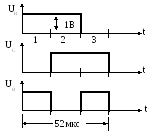 Задача 38 Как изменится верхняя граничная частота fв спектра видеосигнала, если увеличить вдвое число строк Z и перейти к построчному разложению, сохранив на прежнем уровне частоту полей (частоту мельканий экрана)? Задача 39 Некоторый цвет М составлен путем суммирования цветов R, G, B, взятых с одинаковой яркостью. При этом сигнал яркости равен UY = 3,6 В. Определить значения сигналов UR, UG, UB для цвета М. Задача 40 Максимальная яркость белого цвета С на телевизионном экране составляет 150 кд/м 2 . Какую максимальную яркость LR красного цвета R можно получить на этом экране? Задача 41 К
Задача 38 Как изменится верхняя граничная частота fв спектра видеосигнала, если увеличить вдвое число строк Z и перейти к построчному разложению, сохранив на прежнем уровне частоту полей (частоту мельканий экрана)? Задача 39 Некоторый цвет М составлен путем суммирования цветов R, G, B, взятых с одинаковой яркостью. При этом сигнал яркости равен UY = 3,6 В. Определить значения сигналов UR, UG, UB для цвета М. Задача 40 Максимальная яркость белого цвета С на телевизионном экране составляет 150 кд/м 2 . Какую максимальную яркость LR красного цвета R можно получить на этом экране? Задача 41 К ак изменится ТВ-изображение, приведенное на рисунке, если в телевизоре изменить направление токов в кадровых и строчных отклоняющих катушках?
ак изменится ТВ-изображение, приведенное на рисунке, если в телевизоре изменить направление токов в кадровых и строчных отклоняющих катушках?
Источник: studfile.net
Полное руководство: узнайте, как легко рисовать на видео с помощью учебных пособий здесь
Необработанный видеоурок может запутать аудиторию. Иногда они не могут уследить за тем, что происходит на вашем экране. Аннотируя, вы можете легко нарисовать линии, стрелки, фигуры, выноски и многое другое в имеющемся у вас видео. Вам нужно сейчас аннотировать видео?
Вы можете максимизировать инструменты и учиться как рисовать на видео с помощью инструментов рисования, которые мы перечислили здесь. После того, как вы прочтете их все, вы сможете выбрать тот, который, по вашему мнению, лучше всего соответствует вашим потребностям.
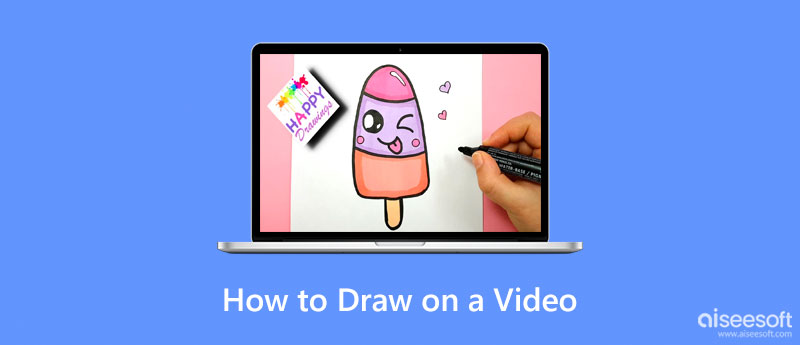
- Часть 1. Сравнительная таблица инструментов рисования, которые вы можете использовать
- Часть 2. 3 лучших способа легко нарисовать видео, которое вы сняли
- Часть 3. Часто задаваемые вопросы о том, как рисовать на видео
Часть 1. Сравнительная таблица инструментов рисования, которые вы можете использовать
Прежде чем вы научитесь рисовать на видео, вам нужно сначала посмотреть, какие приложения вы можете использовать для рисования. Здесь мы добавили простую сравнительную таблицу, чтобы увидеть различия между каждым приложением, прежде чем вы прочтете дополнительную информацию о них ниже.
| Особенности | Aiseesoft Screen Recorder | Aiseesoft Video Converter Ultimate | ВИДЕТЬ |
| Поддерживаемая платформа | Windows и Mac | Windows и Mac | Любой браузер |
| Поддерживается несколько оттенков цвета | ДА | ДА | ДА |
| Функции вызова | ДА | НЕТ | НЕТ |
| Arrow | ДА | НЕТ | НЕТ |
| Добавление текста | ДА | ДА | ДА |
| Рейтинг рисования на видео | 4.5 звезд(ы) | 4.0 звезд(ы) | 4.0 звезд(ы) |
Часть 2. 3 лучших способа легко нарисовать видео, которое вы сняли
1. Программа записи экрана Aiseesoft
Давайте начнем эту статью с лучшего приложения, согласно приведенной выше таблице, которое является Aiseesoft Screen Recorder. Его конкурентоспособность намного превосходит то, что могут предложить вам другие приложения, поскольку оно имеет широкий спектр инструментов для аннотирования, которые вы можете использовать для рисования на создаваемом вами видео.
Даже если вы используете его впервые, у вас не возникнет особых проблем, поскольку он имеет сенсорный интерфейс. Впечатляет, правда? Вы не ошибетесь, выбрав это приложение для рисования на видео, которые у вас есть. Поэтому, если вам интересно, как рисовать видео с помощью этого приложения, следуйте инструкциям ниже.
Шаги по рисованию видео с помощью Aiseesoft Screen Recorder:
Установите средство записи экрана на рабочий стол, нажав кнопку загрузки ниже. Не о чем беспокоиться, потому что кнопка загрузки ниже защищена, и она загрузит только средство записи экрана.
После завершения процесса установки запустите приложение и нажмите кнопку Видеомагнитофон на параметры, которые появятся на вашем экране.
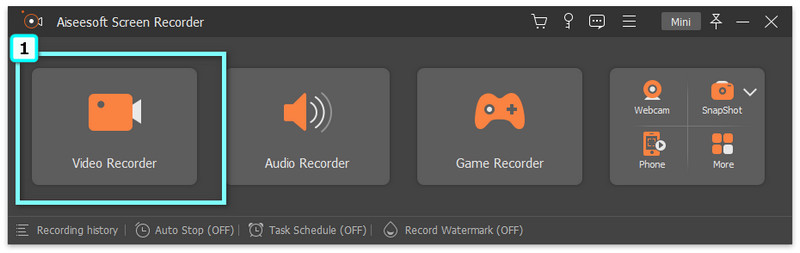
Отрегулируйте размер кадра рекордера вручную, перетаскивание точек на рамке, или вы можете нажать В полностью чтобы захватить все, что будет происходить на вашем экране. После этого нужно нажать кнопку REC кнопку, чтобы использовать функцию аннотирования приложения.
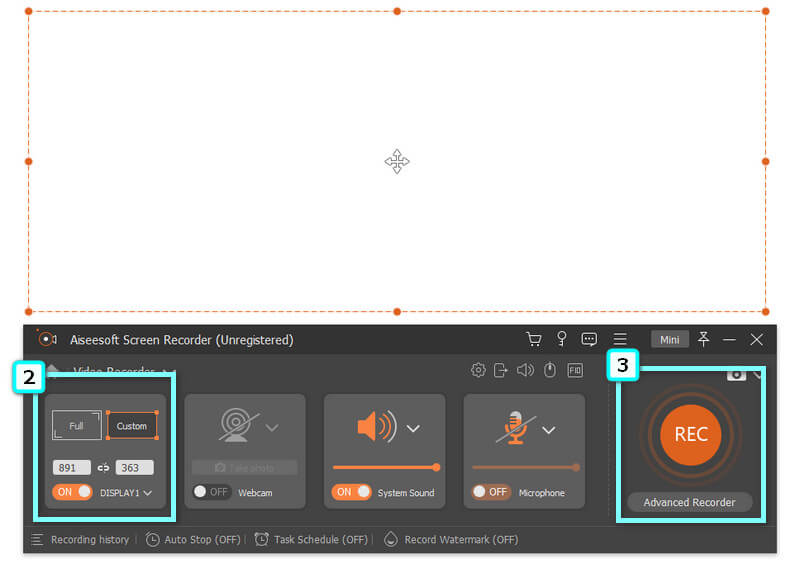
Перед записью будет трехсекундный интервал. После этого щелкните значок панели инструментов, чтобы увидеть инструменты аннотирования, которые вы можете использовать для рисования на видео. Когда все будет готово, нажмите кнопку остановить кнопку.
Удар Экспортировать , то Завершенный чтобы сохранить нарисованное видео в хранилище вашего компьютера.
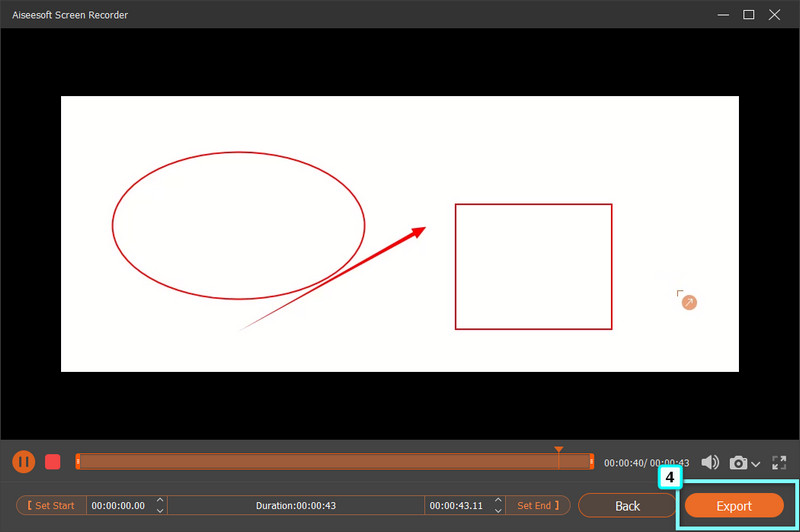
- Программа записи экрана бесплатна для загрузки и может аннотировать неограниченное количество раз.
- Он предлагает простой набор инструментов для аннотирования видео.
- Функция захвата экрана не добавляет водяной знак на экспортируемое видео.
- Вы можете использовать приложение на Windows и Mac.
- Бесплатная версия не может записывать неограниченное время.
2. Конвертер видео Aiseesoft Ultimate
Aiseesoft Video Converter Ultimate не лучшее приложение для создания аннотаций, которое вы можете использовать, но приложение может легко добавлять текст к видео в любое время. Это приложение считается лучшим из-за его решения для видео, такого как обрезка видео, реверс регулятора скорости, триммер, создание GIF и многое другое. В целом, приложение сразу предлагает решение для видео. Итак, если вы хотите использовать приложение для добавления текста в созданное вами видео, выполните следующие действия.
Шаги по добавлению текста в видео с помощью Aiseesoft Video Converter Ultimate:
Загрузите видеоредактор на свой рабочий стол и начните использовать его в кратчайшие сроки.
Перейдите в Ящик для инструментов меню и выберите пункт Видео водяной знак чтобы добавить текст к видео.
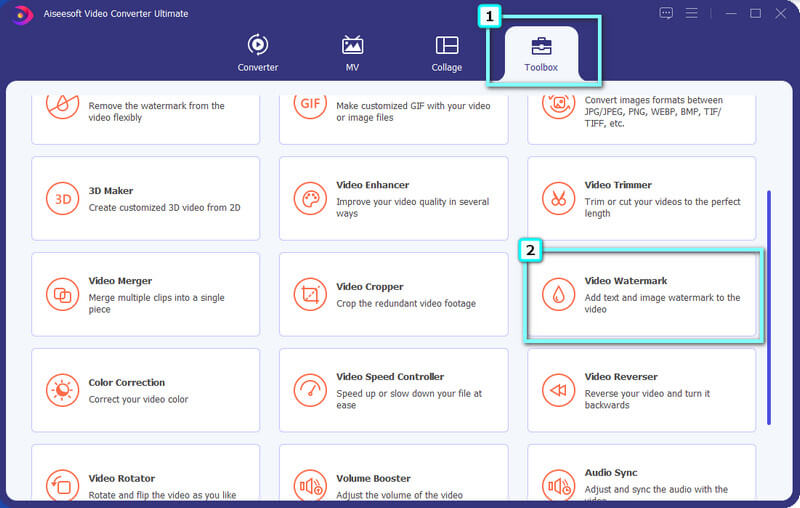
В окне на экране коснитесь значка + значок, чтобы загрузить видео, которое вы хотите отредактировать.
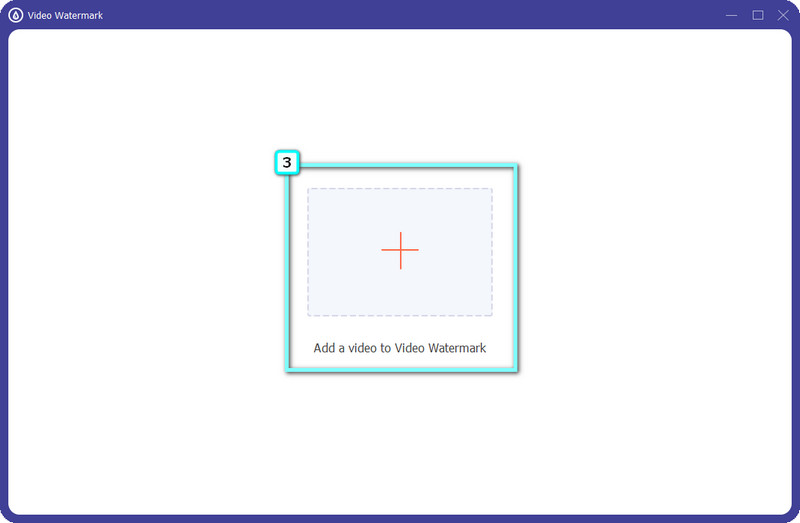
Хит Текстовый водяной знак и введите текстовая панель текст, который вы хотите добавить к видео. Вы также можете изменить цвет текста в зависимости от ваших предпочтений и добавить к нему стиль шрифта.
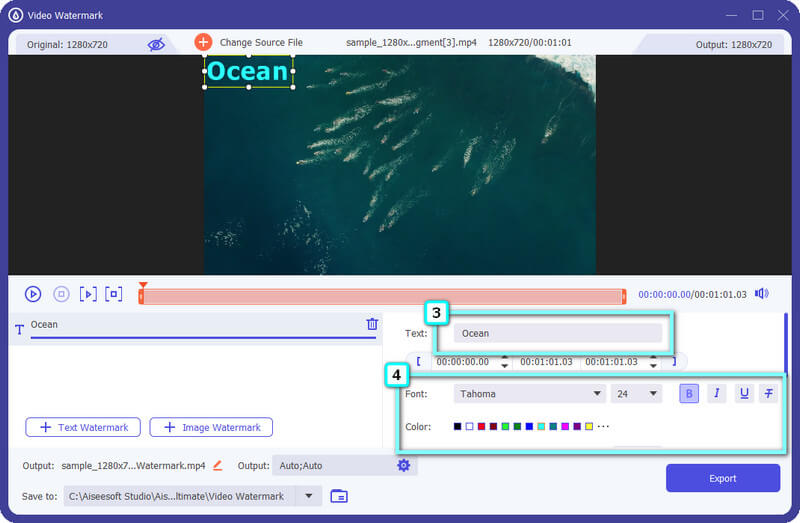
Когда вы закончите добавлять текст, нажмите кнопку Экспортировать кнопку, чтобы загрузить видео с текстом на нем.
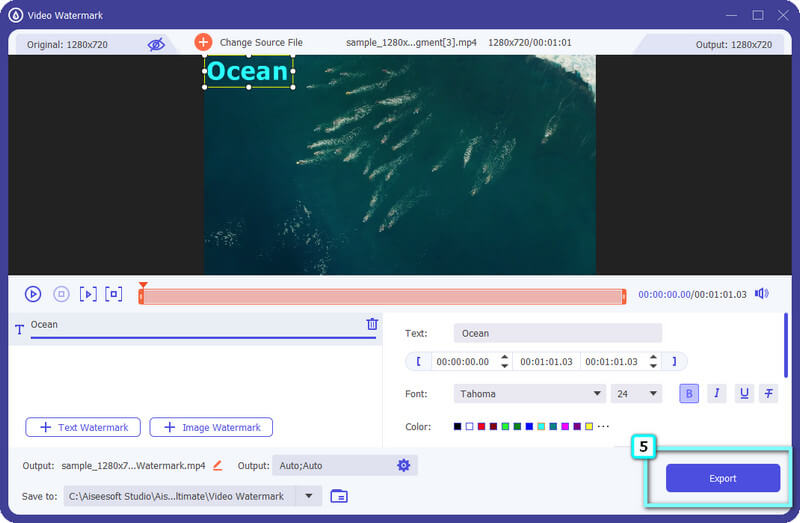
Качество видео, которого вы хотите достичь, не достигнуто? Улучшение качества видео с помощью усилитель качества видео на рынке.
- Приложение предлагает выдающиеся функции редактирования видео, которые вы можете использовать.
- Построен с интуитивно понятным интерфейсом для начинающих.
- Добавление текста в видео стало проще с этим приложением.
- Это бесплатно для загрузки и поддерживается на Windows и Mac.
- Не предлагает дополнительные элементы рисования, такие как фигуры, линии и стрелки.
3. Вед.ио
Как нарисовать видео для iPhone? Veed.io — это портативное веб-приложение, которое вы можете использовать для добавления таких элементов, как рисование, к вашему видео. Здесь вам не нужно загружать приложение на свое устройство, потому что оно основано на Интернете, но вам нужно подключение к Интернету. Помимо аннотирования, приложение позволяет пользователям создавать высококачественные видеобренды, которые можно легко размещать на различных платформах социальных сетей. Даже если вы не очень быстро учитесь, вы все равно можете использовать приложение для редактирования видео, и мы научим вас, как это приложение работает!
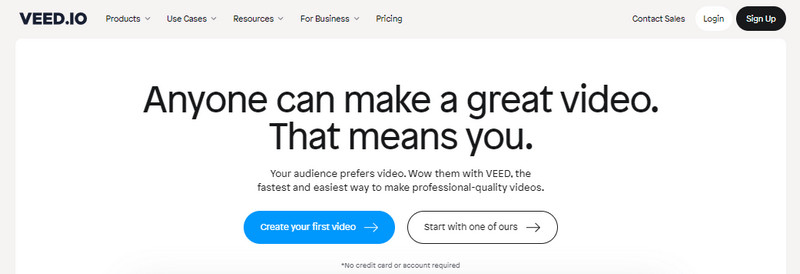
Шаги по рисованию на видео с помощью Veed.io
Откройте веб-браузер и найдите приложение, введя его название в строке поиска.
После этого нажмите кнопку «Загрузить видео» и найдите видеофайл, который вы хотите отредактировать с помощью этого приложения.
Затем перейдите к Элементу, чтобы добавить необходимые фигуры, рисунки и линии в созданное вами видео.
Наконец, нажмите кнопку «Экспорт», чтобы сохранить окончательный результат на вашем устройстве. Теперь вы можете легко делиться отредактированными видео на любой платформе социальных сетей.
- Не требует установки и учетной записи.
- Он предлагает различные элементы, которые вы можете добавить к видео.
- Вы можете легко научиться пользоваться приложением благодаря его интуитивно понятному интерфейсу.
- Доступен во всех веб-браузерах.
- Требуется подключение к Интернету.
- Бывают случаи, когда приложение не поддерживает загружаемое видео.
Часть 3. Часто задаваемые вопросы о том, как рисовать на видео
Может ли рисование на видео помочь пользователям?
Да, это может помочь пользователям определить или указать, о чем говорит человек. Рисование чего-либо в учебнике может помочь вам сделать ваше видео более интерактивным по сравнению с видео без аннотаций. Вы должны добавить интерактивные аннотации к видео, которое вы сделали, чтобы у пользователей не было проблем с выполнением указанных вами шагов.
Как превратить фотографию в рисунок?
Вам понадобятся навыки, чтобы нарисовать изображение на листе бумаги, но теперь есть цифровой способ, который может помочь вам легко нарисовать свое изображение, и это преобразование фотографии в рисунок. Вы можете поискать в Интернете, чтобы узнать, какие приложения вы можете использовать, чтобы легко преобразовать его.
Как добавить карточки с аннотациями к видео на Youtube?
Перейдите в меню «Правка» и нажмите «Конечный экран и аннотации» в раскрывающемся меню, которое появится на вашем экране. Нажмите «Добавить аннотации» и выберите тип аннотаций, которые вы хотите добавить к своим видео. Отредактируйте эту аннотацию и нажмите «Опубликовать», чтобы сохранить окончательный результат на Youtube. Обучение как добавить аннотации на ютуб видео легко, особенно если вы знаете, как это сделать.
Как рисовать на видео? Даже если вы не разбираетесь в редактировании профессионально, следуя руководству в этой статье, вы сможете стать профессионалом в рисовании видео. Напомним, что лучший инструмент для рисования — это Aiseesoft Screen Recorder потому что он имеет все функции приложения для рисования, которые вы можете максимизировать во время записи. Но если вы не хотите его загружать, вы можете бесплатно использовать VEED в Интернете. Не забывайте Aiseesoft Video Converter Ultimate для добавления текста в видео и преобразования ваших потребностей.
Что вы думаете об этом посте.
Рейтинг: 4.9 / 5 (на основе голосов 211) Подпишитесь на нас в
Более Чтение
![]()
Оставьте свой комментарий и присоединяйтесь к нашему обсуждению

Screen Recorder
Aiseesoft Screen Recorder — лучшее программное обеспечение для записи экрана, позволяющее захватывать любые действия, такие как онлайн-видео, звонки с веб-камеры, игра на Windows / Mac.
Источник: ru.aiseesoft.com